IPv6接続機能
このページについて
IPv6接続機能のご利用に必要な機器の準備やご利用までの流れ、接続状況の確認方法などが確認いただけます。
IPv6接続機能の機能詳細などは、以下Webページにて確認ください。
準備する機器
IPv6接続機能に対応したパソコンやルータの準備が必要となります。
IPv6接続(IPoE)は、取扱説明書に「IPoE対応」と記載されているルータであればご利用いただけます。
IPv4 over IPv6接続(DS-Lite)では、以下ページ掲載のものが対応ルータとなります。
接続設定
IPv6接続機能では、お客様による接続設定は必要ございません。
ご契約サービスによっては、ご利用開始のお手続きが必要となる場合がございますので、以下ページのご利用までの流れにて確認ください。
機器の構成
IPv6接続機能をご利用いただく場合の、代表的な機器構成です。
-
レンタルルータ(ホームゲートウェイ)をご利用の場合
NTTなどの回線提供元から、ホームゲートウェイをレンタルしてご利用されている場合の代表的な構成と、必要な設定は以下の通りです。
-
IPv4接続には、ホームゲートウェイへPPPoEの接続設定が必要です。
設定方法は、ご利用のレンタルルータの取扱説明書にて確認ください。 -
IPv6接続(IPoE)の接続設定は必要ございません。
レンタルルータのIPv6接続機能を「無効」にされている場合は、「有効」にしてください。
-
※
光電話サービスをご利用の場合は、ONU一体型ホームゲートウェイの提供です。
無線接続は、無線対応ルータをレンタルしている場合に限りご利用いただけます。
お客様ご用意のルータをご利用の場合
お客様ご自身でIPoE対応ルータをご用意される場合の代表的な構成と、必要な設定は以下の通りです。
-
IPv4接続には、ルータへPPPoEの接続設定が必要です。
設定方法は、ご利用のルータの取扱説明書にて確認ください。 -
IPv6接続(IPoE)の接続設定は必要ございません。
ご用意されたルータの「IPv6 パススルー」または「IPv6 ブリッジ」機能を「有効」にしてください。-
※
光電話サービスをご利用の場合は、ONU一体型ホームゲートウェイの提供です。
ONU一体型ホームゲートウェイにPPPoE設定されている場合は、ご用意されたルータへのPPPoE設定は不要です。
-
※
光電話サービスをご利用の場合は、ONU一体型ホームゲートウェイの提供です。
-
IPv4接続には、ホームゲートウェイへPPPoEの接続設定が必要です。
-
対応のレンタルルータ(ホームゲートウェイ)をご利用の場合
NTTなどの回線提供元から、ASAHIネットのIPv4 over IPv6接続対応のホームゲートウェイをレンタルしてご利用されている場合の代表的な構成と、必要な設定は以下の通りです。
- IPv4 over IPv6接続(DS-Lite)の設定は自動配信されます。
-
IPv6接続(IPoE)の接続設定は必要ございません。
レンタルルータのIPv6接続機能を「無効」にされている場合は、「有効」にしてください。
-
※
光電話サービスをご利用の場合は、ONU一体型ホームゲートウェイの提供です。
無線接続は、無線対応ルータをレンタルしている場合に限りご利用いただけます。
ホームゲートウェイにPPPoE設定されている場合、設定情報の削除などは不要です。
お客様ご用意のルータをご利用の場合
お客様ご自身でASAHIネットのIPv4 over IPv6接続対応のルータをご用意される場合の代表的な構成と、必要な設定は以下の通りです。
- IPv4 over IPv6接続(DS-Lite)の設定は自動配信されます。
-
IPv6接続(IPoE)の接続設定は必要ございません。
- ※ 光電話サービスをご利用の場合は、ONU一体型ホームゲートウェイの提供です。
非対応のレンタルルータ(ホームゲートウェイ)をご利用の場合
NTTなどの回線提供元から、レンタルしているホームゲートウェイがASAHIネットのIPv4 over IPv6接続非対応の場合は、お客様ご自身で対応ルータをご用意いただく必要がございます。
その場合の代表的な構成と、必要な設定は以下の通りです。-
IPv4 over IPv6接続(DS-Lite)の設定は、お客様ご用意のルータに自動配信されます。
ただし、ご用意される対応ルータによっては自動設定されない場合がございます。ホームゲートウェイと組み合わせてご利用される場合は、ルータメーカーへあらかじめ確認のうえ、ご用意ください。 -
IPv6接続(IPoE)の接続設定は必要ございません。
レンタルルータのIPv6接続機能を「無効」にされている場合は、「有効」にしてください。-
※
光電話サービスをご利用の場合は、ONU一体型ホームゲートウェイの提供です。
無線対応ルータをレンタルしている場合、パソコンなどはホームゲートウェイとの無線接続で引き続きご利用いただけます。 - ※ホームゲートウェイにIPv4接続(PPPoE)の接続設定をされている場合は、設定情報を削除ください。
-
※
光電話サービスをご利用の場合は、ONU一体型ホームゲートウェイの提供です。
IPv6接続の確認方法
「IPv6接続確認ページ」にてIPv6接続状況を確認いただけます。
-
IPv6接続確認ページにて、IPv6接続できていない結果が表示された場合は、以下の点を確認ください。
IPv6接続機能の契約状態
IPv6接続機能がご利用いただける状態かマイページにて確認ください。
- ※IDとパスワードが必要です
通信機器の再起動
全通信機器の電源を切り、数分お待ちいただいてから再起動してください。
通信機器のIPv6機能設定
ご利用の各種機器でIPv6機能が「有効」か確認ください。
各ルータのIPv6機能の設定は、「機器の構成」にてご案内しております。
パソコンについては、ほとんどの端末が標準でIPv6機能を利用できるよう設定されていますが、設定変更にお心当たりがある場合は以下ページを確認ください。接続確認ページの更新
過去にIPv6接続確認ページへアクセスしている場合、閲覧履歴により正しく表示されないことがあります。ページのスーパーリロードをお試しください。
-
Windows の場合
IPv6接続確認ページを表示した状態で 「Ctrl」を押しながら「F5」キーを押す。 -
Mac の場合
IPv6接続確認ページを表示した状態で 「Shift」を押しながら更新ボタンを押す。
その他契約情報の確認
回線IDが「COP」で始まる光回線をご利用中で、2014年9月以前に光電話の契約をしていた場合、IPv4 over IPv6接続をご利用いただけない場合がございます。
光電話を「タイプ1」でご利用の場合は、「タイプ2」へ変更をお願いいたします。なお、タイプ変更の際、光電話対応機器が交換となる場合がございます。 -
NTTなどの回線提供元からレンタルしているホームゲートウェイでは、IPv6接続(IPoE)時に機器ステータスが変化しないものがございます。
-
表示例
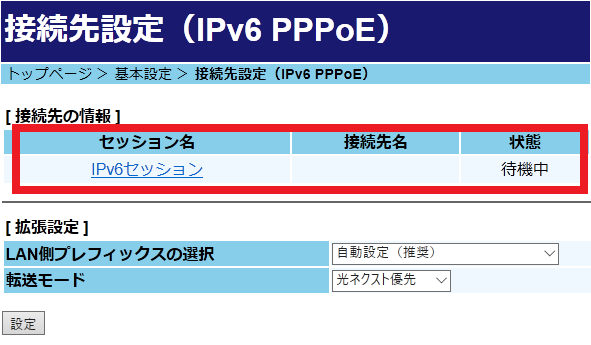
表示例のような「IPv6 PPPoE」は、ASAHIネットのIPv6接続機能で対応していない接続方式のため、機器ステータスは変化しません。
-
表示例




